The Beginning
有用户想要在Thinkpad笔记本中重装操作系统,但是发现无法UEFI启动并进入PE系统。如果想要通过PE进行Thinkpad笔记本系统重装操作的话,那么应该如何解决上述的问题呢?对此,不妨尝试用下面介绍的方法来解决。
1、打开Thinkpad笔记本,在开机启动画面按快捷键F2进入BIOS设置,通过左右方向键将光标移动至“Security”菜单,再用上下方向键将光标移至下方的“Secure Boot”选项并按回车键;
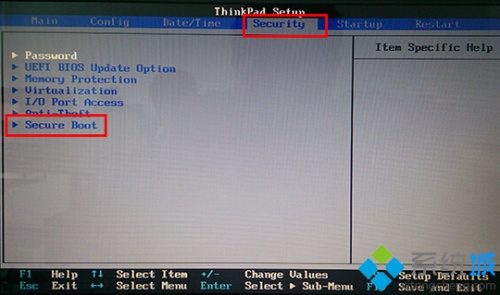

2、通过上下方向键移动至“Secure Boot”选项按下回车键,看到出现“Disable”和“Enabled”两个选项,选择“Disable”选项并按回车键;
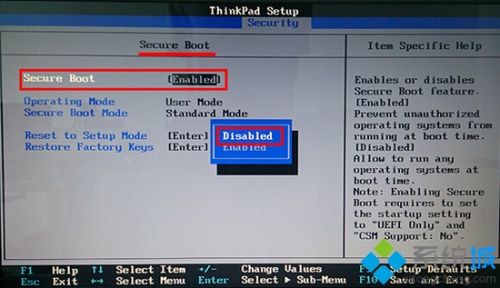

3、返回后就可以弹道Secure Boot变为“Disabled”;
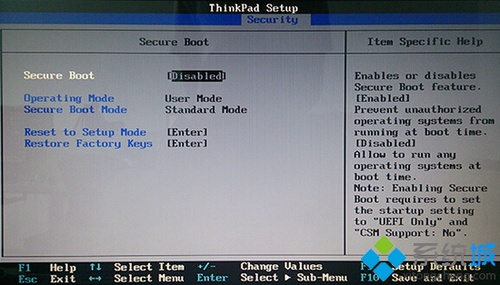

4、接着再通过左右方向键将光标移至“Startup”菜单,用上下方向键将移到“UEFI/Legacy Boot”选项,按回车键,选择“Both”选项,按回车键确认;
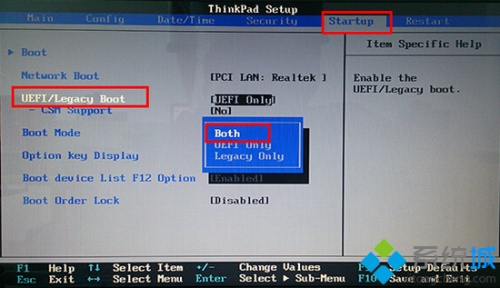
5、同样按将“UEFI/Legacy Boot Priority”设置为“Legacy First”;
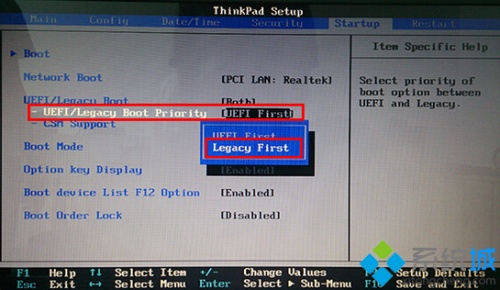
6、最后按F10保存退出即可。
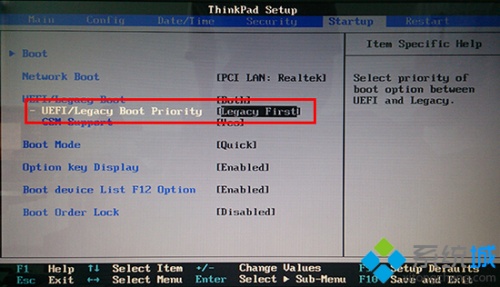
如果有遇到上述的Thinkpad笔记本重装系统时无法UEFI启动进入PE的问题,那么便可参考以上方法来解决。
THE END





